Đăng ký chữ ký số khai hải quan điển tử gồm:
- Đăng ký Doanh nghiệp sử dụng chữ ký số
- Đăng ký sử dụng Hệ thống VNACCS cho doanh nghiệp
- Sử dụng trình duyệt Internet Explorer 11 trở lên.
1. Cài đặt và đăng nhập công cụ hỗ trợ:
Trước khi thực hiện đăng ký tài khoản người dùng cần phải thực hiện cài cắm USB Token và đăng nhập vào ứng dụng hỗ trợ:
- Cài đặt và kích hoạt USB Token (hướng dẫn tại đây)
- Cài đặt Java Hải quan (tại đây). Nếu máy tính đã cài đặt nhiều loại Java, phải thực hiện gỡ đi và cài đặt Java Hải quan.
2. Đăng ký Doanh nghiệp sử dụng chữ ký số:
Bước 1: Truy cập vào trang Tổng cục Hải quan tại địa chỉ: https://www.customs.gov.vn/
- Lưu ý truy cập trực tiếp bằng trình duyệt IE phiên bản 11 trở lên, không dùng qua IE tab
Chọn tab Dịch vụ công trực tuyến, nhấn vào mục Đăng ký chữ ký số.
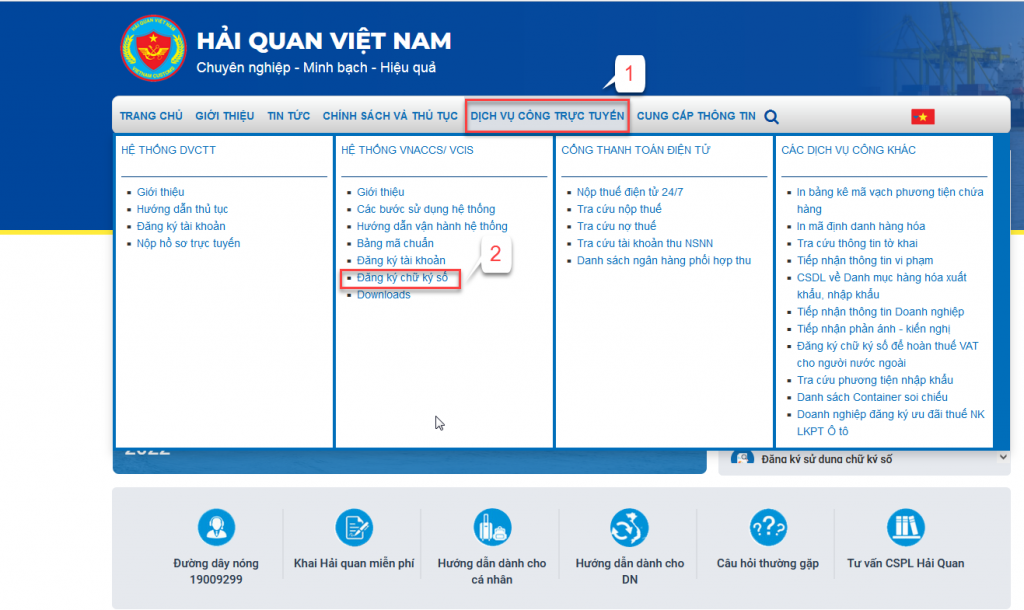
Bước 2: Nhấn vào “Run this time” để nhận java trên trang

Nhấn vào “Always trust content from this publisher” rồi nhấn “Run”
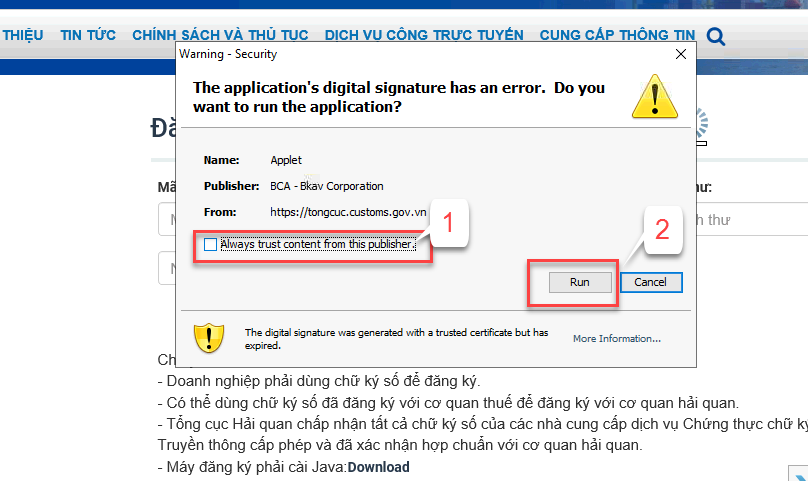
Nhập các thông tin vào màn hình Đăng ký chữ ký số
- Mã doanh nghiệp: Nhập mã số thuế của doanh nghiệp
- Số CMT: Nhập số CMND/CCCD/Hộ chiếu của Người đại diện pháp luật thể hiện trên Giấy chứng nhận Đăng ký kinh doanh của Doanh nghiệp (Tra cứu CMT tại đây)
Nhấn Xem thông tin.
Bước 3: Trên màn hình Đăng ký doanh nghiệp sử dụng chữ ký số, nhấn Chọn chữ ký số chọn chữ ký số Misa rồi nhấn Đăng ký.
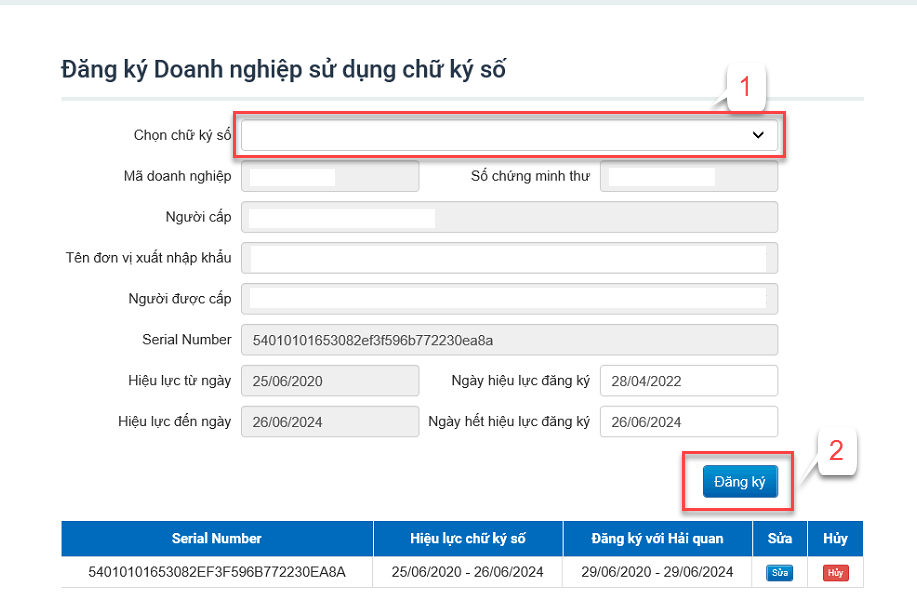
Bước 4: Khi đó cửa sổ yêu cầu nhập mã PIN của USB Token xuất hiện. Nhập mã PIN và nhấn Ok
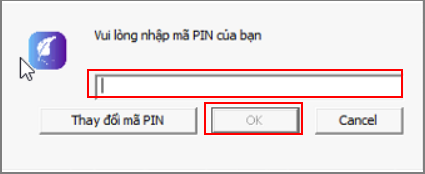
Khi có thông báo Đăng ký mới thành công là đã hoàn thành Đăng ký chữ ký số với cơ quan Hải quan .
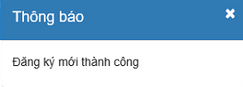
3. Đăng ký sử dụng Hệ thống VNACCS cho doanh nghiệp:
Bước 1: Truy cập vào trang Tổng cục Hải quan tại địa chỉ https://dknsd.customs.gov.vn/Pages/dn.aspx
Bước 2: Tiếp tục nhấn chọn mục Đăng ký/cập nhật tài khoản quản trị

Bước 3: Nhấn vào “Run this time” để nhận java trên trang
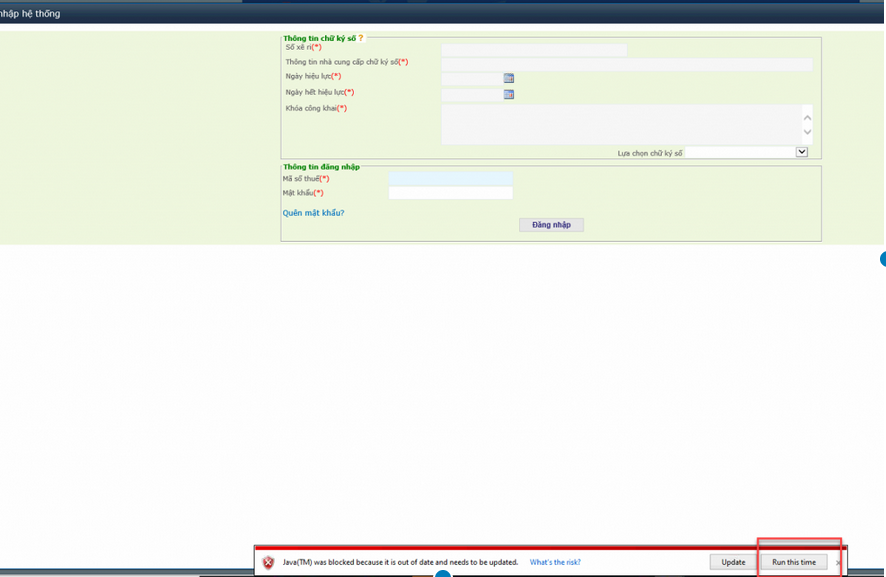
Nhấn vào “Always trust content from this publisher” rồi nhấn “Run”
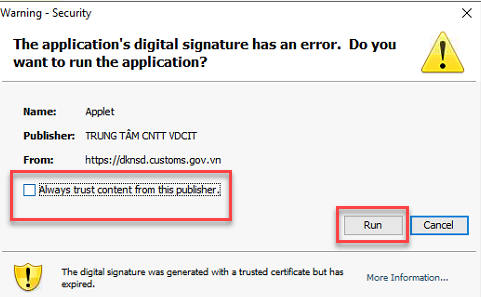
Trên màn hình Đăng ký/cập nhật tài khoản quản trị. Nhập thông tin của doanh nghiệp bao gồm:
- Mục Thông tin tài khoản: nhập Mã số thuế, Email, thiết lập Mật khẩu
- Mục Thông tin chữ ký số: Nhấn vào biểu tượng tam giác để lựa chọn chữ ký số lấy thông tin chữ ký số (MST chứa trong Chữ ký số phải trùng với MST bạn vừa nhập ở trên).
Nhấn Đăng ký mới
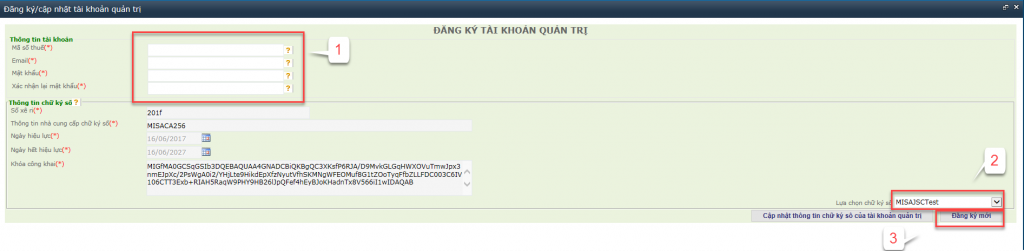
Bước 4: Sau khi đăng ký thành công tài khoản quản trị, hệ thống hiển thị màn hình Thông tin đăng nhập.
Chọn chữ ký số Misa, nhập Mã số thuế, mật khẩu và nhấn Đăng nhập
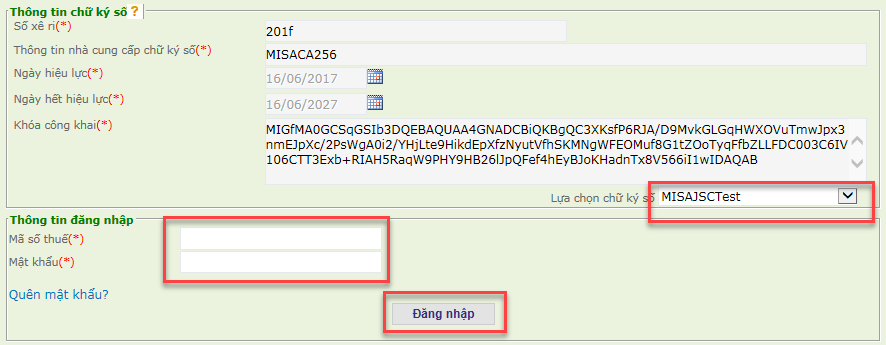
Bước 5: Sau khi đăng nhập thành công tài khoản quản trị. Quay lại màn hình trang chủ, Chọn I. Đăng ký, nhấn 1. OE1001 Đăng ký mới người sử dụng
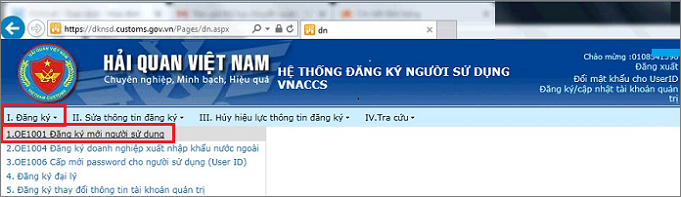
Bước 6: Tại màn hình Đăng ký người sử dụng ở tab Thông tin chung, nhập thông tin người đại diện, địa chỉ (viết không dấu), nhập mã số thuế và chọn lĩnh vực hoạt động.
Số lượng User code: Mỗi doanh nghiệp là User code vì vậy bạn nhập số 1 rồi nhấn phím cách thì hiện ra bảng nhập liệu tiếp theo:
- Số lượng User ID: Tùy theo số lượng chữ ký số mà doanh nghiệp đang muốn đăng ký khai báo với VNACCS. Nhập đúng số lượng chữ ký số bạn muốn đăng ký
- Phần mềm đầu cuối: Nhập vào số lượng máy tính sử dụng phầm mền đầu cuối miễn phí do hải quan cấp. Nhập 1 nếu là 1 chữ ký số.
- Hệ thống – hệ thống VNACSS-EDI: Nhập vào số lượng máy tính sử dụng phần mềm đầu cuối do hãng thứ 3 cung cấp. Nhập 1 nếu là 1 chữ ký số.
Nhấn Ghi để hoàn thành.
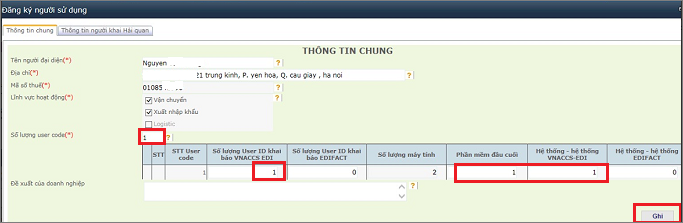
Sau đó, chuyển sang tab Thông tin người khai hải quan.
- Thông tin người khai: nhập Họ tên (viết không dấu), số CMND, Email,Ngày hiệu lực là ngày đăng ký, ngày hết hiệu lực là ngày hết hạn chữ ký số.
- Lựa chọn chữ ký số: Nhấn vào biểu tượng tam giác để chọn thông tin chữ ký số
Nhấn Thêm để thêm một người dùng (Cho phép thêm một chữ ký số)
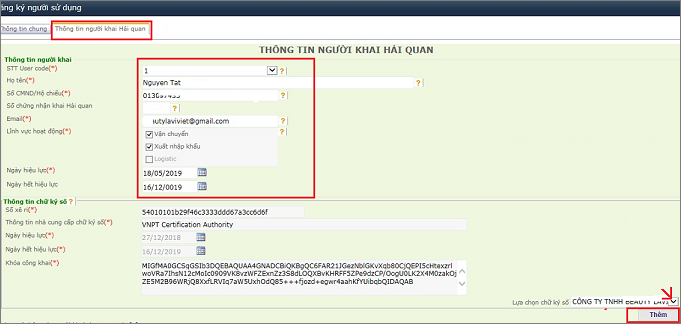
Bước 7: Tra cứu thông tin đăng ký hải quan. Các bạn vào mục IV. Tra cứu, chọn 1. OE4001. Tra cứu thông tin đăng ký
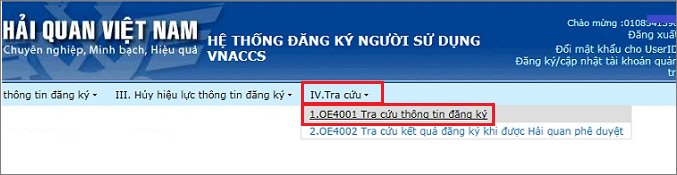
Màn hình Tra cứu thông tin đăng ký hiện ra. Tích chọn vào Đăng ký mới và Sửa sau phê duyệt.
Nhấn Tìm kiếm rồi nhấn Gửi

Bảng Tra cứu thông tin hiển thị.
Nhập tên người gửi, địa chỉ email, lựa chọn chứng thư số
Nhấn vào “Ký chữ ký số” sau đó nhấn “Gửi”

Sau khi gửi, hệ thống sẽ thông báo “Đã gửi bản khai cho Hải quan”
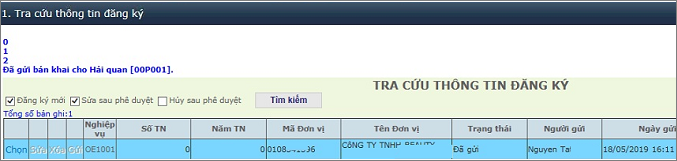
Vậy là anh/chị đã thực hiện đăng ký thành công. Chờ từ 3-5 phút là hệ thống tự phê duyệt.
Bước 8: Sau khi đã được Hải quan phê duyệt, anh chị cần lấy được các thông tin đã đăng ký về tài khoản VNACCS để khai báo tờ khai.
Vào IV. Tra cứu, chọn 2. OE4002 Tra cứu kết quả đăng ký khi được Hải quan phê duyệt
Tại tab Thông tin người khai hải quan, anh/chị lưu lại thông tin ở User ID
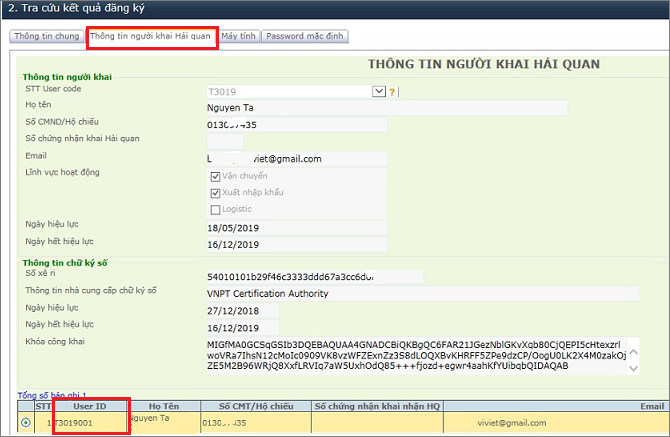
Tại tab Máy tính, anh/chị lưu lại thông tin Terminal ID và Terminal Access key
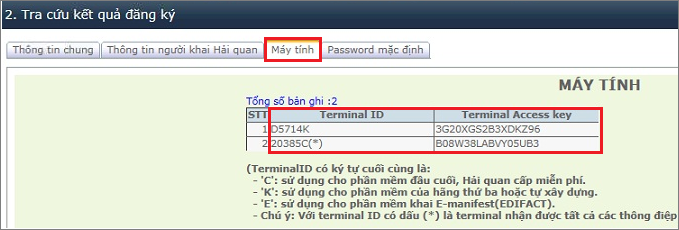
Bước 9: Đổi mật khẩu cho các User ID
Vào I. Đăng ký, chọn 3. OE1006. Cấp mới mật khẩu cho người sử dụng (User ID)
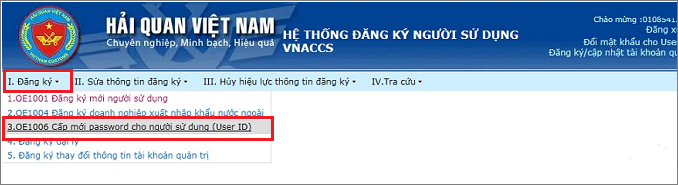
Nhập User ID, đặt Password. Sau đó bấm Cấp Password mới. Khi đó, hệ thống sẽ thông báo cập nhật mật khẩu thành công.

Anh chị lưu lại 4 thông số hải quan đã lấy ở trên :
User id:
Pass:
Terminal ID:
Terminal Access key:
Lưu ý: Một ngày sau khi đổi mật khẩu, anh/chị mới có thể dùng lại tài khoản để đăng nhập vào hệ thống.





 024 3795 9595
024 3795 9595 https://www.misa.vn/
https://www.misa.vn/




